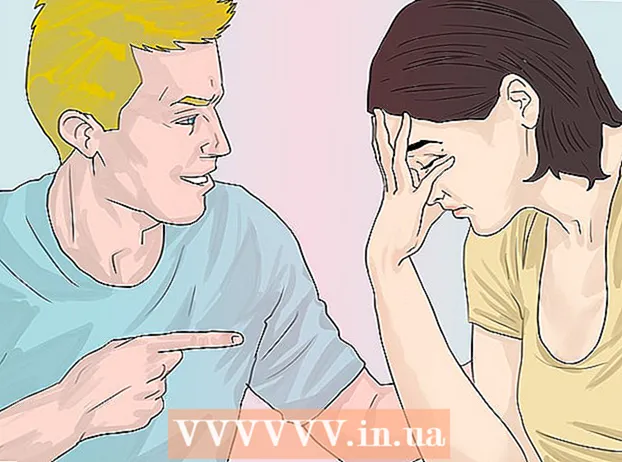Autor:
Laura McKinney
Fecha De Creación:
10 Abril 2021
Fecha De Actualización:
1 Mes De Julio 2024

Contenido
Este wikiHow te enseñará cómo reproducir un CD de audio en computadoras Windows y Mac.
Pasos
Parte 1 de 4: Reproducción de CD en Windows
Presione el botón Expulsar en el reproductor. Este botón generalmente se encuentra en la parte inferior derecha de la parte frontal de la unidad.

Coloque el CD en la bandeja con la etiqueta hacia arriba.
Cierre la bandeja presionando hacia adentro o presionando Expulsar nuevamente. El motor cerrará automáticamente la unidad (excepto la unidad cargada por resorte en el portátil).

Hacer clic Seleccione para elegir qué sucede con los CD de audio (Elija acción con CD). Si el mensaje no aparece en la pantalla, es posible que ya haya preseleccionado la acción cuando se insertó el CD.- Si desea cambiar el programa que se ejecuta automáticamente cuando se inserta el CD, puede hacerlo en el Panel de control.

Hacer clic Reproducir CD de audio (Reproducir audio de CD). Verá uno o más programas instalados que pueden reproducir el CD que se muestra a continuación. Windows Media Player es el programa que viene preinstalado en todos los sistemas operativos de Windows.
Inicie Windows Media Player si la reproducción automática no aparece. Si no ha sucedido nada desde que insertó el disco, abra Windows Media Player usted mismo.
- prensa ⊞ Gana y escriba "Windows Media Player".
- Haga clic en Windows Media Player en la lista.
Haga doble clic en el CD de audio en el menú de la izquierda. El disco comenzará a reproducirse, verá aparecer las pistas en el medio de la ventana.
Haga clic y arrastre el control deslizante de Volumen en Windows Media Player para ajustar el volumen del CD durante la reproducción. Tenga en cuenta que este control deslizante no está relacionado con el volumen del sistema. Debe asegurarse de que el volumen del sistema esté configurado para escuchar lo suficiente antes de ajustar el volumen de Windows Media Player. anuncio
Parte 2 de 4: Ajustar la configuración de reproducción automática de Windows
Abra el Panel de control. El proceso difiere entre Windows 8 y 10 frente a Windows 7 y versiones anteriores:
- Windows 6 y 10: haga clic con el botón derecho en el botón Inicio y seleccione "Panel de control".
- Windows 7 y versiones anteriores: haga clic en el botón Inicio y seleccione "Panel de control" en el menú Inicio.
Haga clic en una opción Auto-reproducción. Si no ve esta opción, haga clic en el menú "Ver por" en la esquina superior derecha y seleccione "Iconos grandes" o "Iconos pequeños".
Desplácese hacia abajo en el elemento CD.
Haz clic en el menú desplegable. CD de audio.
Haga clic en la acción que desee cuando se inserte el CD.
Haz clic en el menú desplegable. CD de audio mejorado (CD de audio avanzado).
Haga clic en la acción que desee para el sonido de CD mejorado.
Haga clic en el botón Salvar (Salvar). Las acciones que elija se establecerán como la configuración predeterminada cuando se inserte el CD en la computadora. anuncio
Parte 3 de 4: Reproducción de CD en Mac
Inserta el CD en la unidad de tu Mac. Asegúrese de que la etiqueta del disco esté hacia arriba.
- La mayoría de las computadoras portátiles Mac tienen una ranura para discos, mientras que las computadoras de escritorio tienen una bandeja deslizable.
Haga clic en el botón iTunes en el Dock si el programa no se abre automáticamente.
Haga clic en el icono del disco ubicado en la fila superior de botones de iTunes.
Haga clic en el botón Reproducir para comenzar a reproducir el CD.
Haga clic y arrastre el control deslizante Volumen para ajustar el volumen. Este control deslizante está en la parte superior de la ventana, junto a los controles de reproducción.
- El control deslizante de volumen en iTunes es completamente independiente del control deslizante de volumen del sistema. Si el volumen del sistema es demasiado bajo, ajustar el volumen en iTunes no funciona.
Encienda el disco después de escucharlo. Hay varias formas de eliminar un disco de una computadora Mac:
- Presione el botón Expulsar en el teclado.
- prensa ⌘ Comando+mi.
- Haga clic en en el escritorio, elija Archivo → Expulsar.
- Arrastre el icono del CD en el escritorio y suéltelo en la papelera. Esta acción solo está disponible si el icono de la unidad está en el escritorio.
Actualice iTunes si el CD se expulsa automáticamente. Algunos usuarios de versiones anteriores de iTunes informan que el CD de audio se expulsa automáticamente a pesar de que los demás siguen funcionando. Este problema generalmente se soluciona después de actualizar a la última versión de iTunes. anuncio
Parte 4 de 4: Ajustar los valores predeterminados de CD en Mac
Haz clic en el menú de Apple.
Hacer clic Preferencias del Sistema (Sistema personalizado). Si no ve todas las opciones de Preferencias del sistema, haga clic en el botón Mostrar todo en la parte superior de la ventana.
Hacer clic CD y DVD en el segundo elemento del menú Preferencias del sistema.
Haga clic en el menú Cuando inserta un CD de música (Al insertar el CD).
Haga clic en la acción que desee. Si desea que el CD se reproduzca directamente desde iTunes, seleccione "Abrir iTunes".
Abre iTunes. Si configura iTunes para que se abra automáticamente cuando se inserta un CD, ahora puede instalar una acción más específica para que iTunes realice.
Haga clic en el menú iTunes.
Hacer clic Preferencias (Personalizado).
Haga clic en el menú Cuando inserta un CD.
Haga clic en la acción que desea reproducir cuando se inserta el CD. Puede elegir comenzar a reproducir música, importar canciones a su biblioteca o mostrar contenido de CD.
Haga clic en Aceptar. El CD cuando se inserta en la computadora se reproducirá automáticamente en iTunes. anuncio
Consejo
- Si desea reproducir videos en DVD, aprenda a reproducir DVD de forma gratuita en computadoras con Windows.